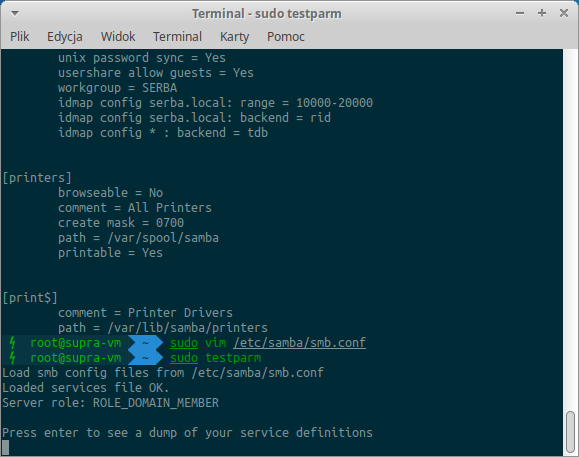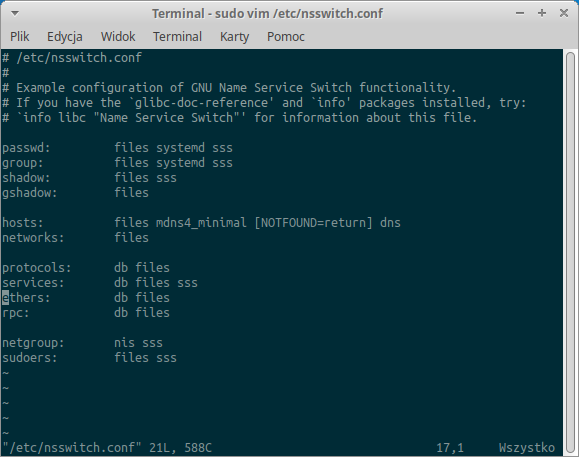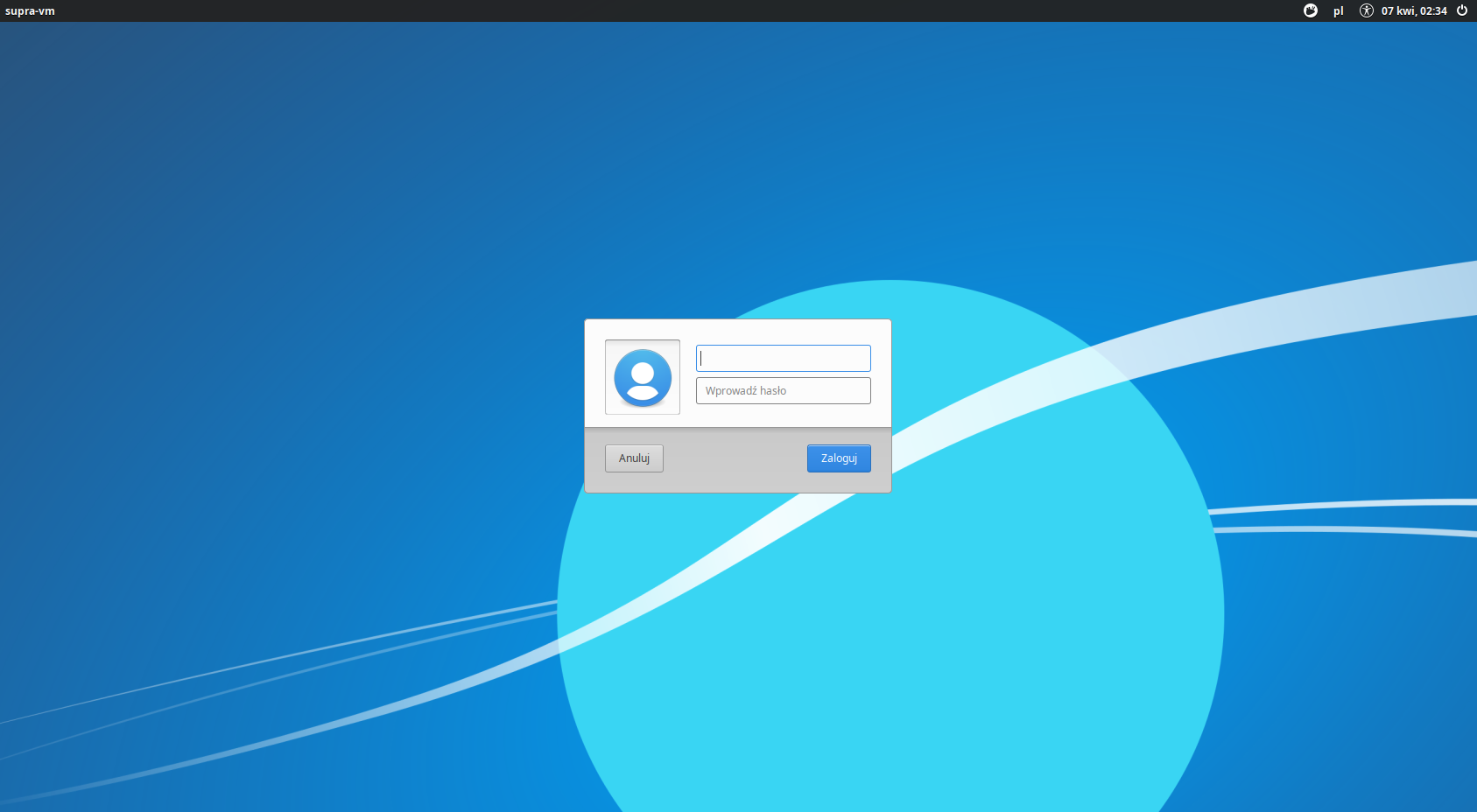Akurat to użycie integracji nie daje aż takich korzyści w stosunku do integracji AD na przykład z FortiGate’m, ale nadal można to wykorzystać w ciekawy sposób niespecjalnie pocąc się przy konfiguracji. Założenie jest dosyć proste – umożliwić logowanie się na konta z domeny Active Directory (najnornalniejszej na świecie, żadne udziwnienia w postaci AD na QNAPie czy tym podobne) oraz umożliwić konkretnej grupie w AD korzystanie z uprawnień administracyjnych (aka korzystanie z polecenia sudo).
Moje środowisko składa się z dwóch kontrolerów domeny, ad1.serba.local (192.168.30.2) i ad2.serba.local (192.168.30.3). Do tego są inne hosty w sieci, które są totalnie nieistotne. Jak FQDNy wskazują, moja nazwa domeny to serba.local. Grupa, której damy uprawnienia administracyjne w Linuksach to wbudowana grupa AD Administratorzy domeny. Adres sieci to 192.168.30.0/24 i pierwszy użyteczny adres to adres routera. Przykład integracji opieram na Windowsach Server 2019 v. 1809, Xubuntu 19.10 i Red Hat Enterprise Linux 8.0. Dobrałem takie 2 dystrybucje Linuksa ze względu na to, że one i ich pochodne (przy czym Ubuntu jest pochodną Debiana te podobieństwo działa w drugą stronę) są bardzo podobne w konfiguracji, więc w jednym poradniku będzie można zobaczyć jak zrobić taką integrację na większości dystrybucji. W praktyce powinniśmy być w stanie zintegrować dowolną dystrybucję Linuksa posiadając zainstalowane w systemie odpowiednie pakiety.
Integracja AD na (X)ubuntu
Na początku zaczynamy od instalacji potrzebnych pakietów:
# apt install adcli realmd krb5-user samba-common-bin samba-libs samba-dsdb-modules sssd sssd-tools libnss-sss libpam-sss packagekit policykit-1
Następnie edytujemy plik /etc/samba/smb.conf w sekcji [global] (ta sekcja zaczyna się pod tym nagłówkiem, a kończy się z miejscem kolejnego):
workgroup = SERBA #tutaj nazwa NETBIOS domeny client signing = yes client use spnego = yes kerberos method = secrets and keytab realm = SERBA.LOCAL #koniecznie dużymi literami security = ads idmap config *: range = 10000-20000 #bez dodania tego parametru nie przechodził test cfg
Po wykonaniu zmian warto przetestować, czy wszystko w tym pliku konfiguracyjnym jest OK, w innym wypadku sługi smbd i nmbd nie uruchomią się po restarcie. Robimy to poleceniem sudo testparm:
Następnie edytujemy /etc/sssd/sssd.conf (ten plik domyślnie nie istnieje, więc nie zdziwcie się, jeśli pliku nie będzie):
[nss] filter_groups = root filter_users = root reconnection_retries = 3 [pam] reconnection_retries = 3 [sssd] domains = serba.local #tutaj nazwa domeny małymi literami config_file_version = 2 services = nss, pam default_domain_suffix = SERBA.LOCAL #tutaj domena dużymi literami full_name_format = %1$s #dzięki tej linijce nie musimy wpisywać `użytkownik@domena` tylko wystarczy `użytkownik` [domain/serba.local] #małymi literami domena ad_domain = serba.local #ponownie domena małymi literami krb5_realm = SERBA.LOCAL #tym razem domena dużymi literami realmd_tags = manages-system joined-with-samba cache_credentials = True id_provider = ad krb5_store_password_if_offline = True default_shell = /bin/bash #definiujemy shell dla logujących się użytkowników AD, może być inny ldap_id_mapping = True use_fully_qualified_names = True fallback_homedir = /home/%d/%u #składnia: /home/<nazwa-domeny>/<nazwa-uzytkownika> access_provider = ad auth_provider = ad chpass_provider = ad access_provider = ad ldap_schema = ad dyndns_update = true dyndns_refresh_interval = 43200 dyndns_update_ptr = true dyndns_ttl = 3600
Po stworzeniu konfiguracji musimy zabezpieczyć plik w ten sposób, by inni poza rootem nie mieli do niego dostępu:
# chown 600 /etc/sssd/sssd.conf # chown root:root /etc/sssd/sssd.conf
Następnie definiujemy plik /etc/realmd.conf:
[active-directory] os-name = Linux Ubuntu os-version = 19.04 [service] automatic-install = yes [users] default-home = /home/%d/%u default-shell = /bin/bash [serba.local] user-principal = yes fully-qualified-names = no [providers] samba = no #bez tej linijki są problemy z logowaniem ze wskazaniem uprawnień grup do logowania poprzez realm
Mając to zrobione musimy zrestartować usługi, które konfigurowaliśmy:
# systemctl restart smbd nmbd sssd realmd
Następnie możemy sprawdzić, czy mamy połączenie z domeną pobierając „bilecik” z KDC poprzez polecenie kinit określając nazwę użytkownika@domenę, z której się logujemy:
# kinit rserba@SERBA.LOCAL Password for rserba@SERBA.LOCAL: # /etc/sssd > klist Ticket cache: FILE:/tmp/krb5cc_0 Default principal: rserba@SERBA.LOCAL Valid starting Expires Service principal 02.04.2020 21:04:52 03.04.2020 07:04:52 krbtgt/SERBA.LOCAL@SERBA.LOCAL renew until 09.04.2020 21:04:49
Po tym możemy dołączyć naszym Linuksowym hostem do domeny AD. Najpierw sprawdźmy, czy jesteśmy w stanie wykryć domenę w naszej sieci poleceniem realm discover -v NAZWA.DOMENY:
# realm discover -v SERBA.LOCAL * Resolving: _ldap._tcp.serba.local * Performing LDAP DSE lookup on: 192.168.30.3 * Performing LDAP DSE lookup on: 192.168.30.2 * Successfully discovered: serba.local serba.local type: kerberos realm-name: SERBA.LOCAL domain-name: serba.local configured: kerberos-member server-software: active-directory client-software: sssd required-package: sssd-tools required-package: sssd required-package: libnss-sss required-package: libpam-sss required-package: adcli required-package: samba-common-bin login-formats: %U@serba.local login-policy: allow-realm-logins
I teraz już na serio dołączamy do domeny poleceniem realm join NAZWA.DOMENY -U konto_admina -v:
# realm join SERBA.LOCAL -U rserba -v * Resolving: _ldap._tcp.serba.local * Performing LDAP DSE lookup on: 192.168.30.3 * Performing LDAP DSE lookup on: 192.168.30.2 * Successfully discovered: serba.local realm: Już dołączono do tej domeny
Powtarzamy poleceniem net ads join -k:
# net ads join -k Using short domain name -- SERBA Joined 'SUPRA-VM' to dns domain 'serba.local'
Następnie musimy ograniczyć logowanie do tego hosta poprzez wskazanie grupy, która może się logować oraz reszty, która tego robić nie może. Pierwszym poleceniem blokujemy dostęp wszystkim użytkownikom, a następnie dodajemy grupę, która może się logować do tego systemu. Wszyscy członkowie tej grupy mogą się zalogować.
# realm deny -a # realm permit --groups 'serba.local\Administatorzy domeny'
Przed zalogowaniem się musimy też umożliwić automatyczne tworzenie katalogów dla użytkowników (w innym wypadku na dobrą sprawę użytkownicy AD nie będą w stanie normalnie funkcjonować w systemie na własnych prawach):
# pam-auth-update
Po otwarciu okna zaznaczamy Create home directory on login i dajemy OK:
Warto też sprawdzić plik /etc/nsswitch.conf, w sekcjach passwd, group i shadow, netgroup, services i sudoers powinno być dopisane na końcu sss:
Po tym powinniśmy dodać do /etc/pam.d/common-account linijkę na samym dole pliku:
session required pam_mkhomedir.so skel=/etc/skel/ umask=0022
I teraz instalujemy winbind po to, by móc wykorzystać konta AD w ekranie logowania:
# apt install winbind
Usługa winbind.service powinna się uruchomić od razu po instalacji. Sprawdźmy, czy możemy pobrać użytkowników i grupy z AD poleceniami wbinfo -u i wbinfo -g:
# wbinfo -u SERBA\administrator SERBA\gość SERBA\krbtgt SERBA\fsso SERBA\rserba SERBA\smatuszczyk SERBA\serviceacc SERBA\mblaszczyk SERBA\dkania # wbinfo -g SERBA\komputery domeny SERBA\kontrolery domeny SERBA\administratorzy domeny SERBA\użytkownicy domeny SERBA\goście domeny SERBA\twórcy-właściciele zasad grupy SERBA\kontrolery domeny tylko do odczytu SERBA\klonowalne kontrolery domen SERBA\protected users SERBA\administratorzy kluczy SERBA\dnsupdateproxy SERBA\wydawcy certyfikatów SERBA\serwery ras i ias SERBA\grupa z replikacją haseł na kontrolerach rodc SERBA\grupa bez replikacji haseł na kontrolerach rodc SERBA\dnsadmins SERBA\administratorzy schematu SERBA\administratorzy przedsiębiorstwa SERBA\kontrolery domeny tylko do odczytu na poziomie organizacji SERBA\administratorzy kluczy przedsiębiorstwa
Jak widać, działa. Sprawdźmy, czy jesteśmy sprawdzić informacje o użytkowniku rserba:
# sudo getent passwd rserba rserba@serba.local:*:599001107:599000513:Radosław Serba:/home/serba.local/rserba:/bin/bash # id rserba uid=599001107(rserba@serba.local) gid=599000513(użytkownicy domeny@serba.local) grupy=599000513(użytkownicy domeny@serba.local),599000512(administratorzy domeny@serba.local),599000572(grupa bez replikacji haseł na kontrolerach rodc@serba.local)
Na końcu dodamy grupę Administratorzy domeny do /etc/sudoers i umożliwimy na logowanie poprzez interfejs graficzny (wykorzystując menedżer wyświetlania LightDM). Edytujemy /etc/sudoers (plik określający kto w tym systemie może korzystać z polecenia sudo) poleceniem visudo (jak root) i dodajemy linijkę:
#%SERBA\\administratorzy\ domeny ALL=(ALL:ALL) ALL #nieadekwatny do przykładu #%administratorzy\ domeny@serba.local ALL=(ALL:ALL) ALL #nieadekwatny do przykładu %administratorzy\ domeny ALL=(ALL:ALL) ALL
Potem edytujemy plik /usr/share/lightdm/lightdm.conf.d/60-xubuntu.conf (na dobrą sprawę możemy sobie nawet sami utworzyć nowy plik w katalogu /usr/share/lightdm/lightdm.conf.d i upewnić się, że będzie miał prawidłową składnię) i dodajemy:
greeter-show-manual-login=true greeter-hide-users=true
Dzięki temu trzeba będzie wpisać w pole logowania nazwę użytkownika i hasła i w ten sposób będzie można się logować na pulpit tak samo, jak lokalni użytkownicy. Zmiany są widoczne po restarcie usługi lightdm.service, więc możemy po prostu uruchomić system ponownie i wszystko powinno już wejść w życie.
Przy okazji próbując zmienić konto poprzez polecenie su - nazwa_usera_ad możemy sprawdzić czy ograniczenia na logowanie działają:
supra@supra-vm > ~ > su - rserba Hasło: rserba@supra-vm:~$ exit wylogowanie supra@supra-vm > ~ > su - smatuszczyk Hasło: su: Uwierzytelnienie się nie powiodło
W ten sposób wszystko działa poprawnie, przetestujmy sudo:
rserba@supra-vm:~$ sudo apt update [sudo] hasło użytkownika rserba: Niestety, proszę spróbować ponownie. [sudo] hasło użytkownika rserba: Stary:1 http://pl.archive.ubuntu.com/ubuntu eoan InRelease Pobieranie:2 http://pl.archive.ubuntu.com/ubuntu eoan-updates InRelease [97,5 kB] Pobieranie:3 http://pl.archive.ubuntu.com/ubuntu eoan-backports InRelease [88,8 kB] Pobieranie:4 http://pl.archive.ubuntu.com/ubuntu eoan-updates/main i386 Packages [192 kB] Pobieranie:5 http://security.ubuntu.com/ubuntu eoan-security InRelease [97,5 kB] Pobieranie:6 http://pl.archive.ubuntu.com/ubuntu eoan-updates/main amd64 Packages [258 kB] Pobieranie:7 http://pl.archive.ubuntu.com/ubuntu eoan-updates/main Translation-en [95,3 kB] Pobieranie:8 http://pl.archive.ubuntu.com/ubuntu eoan-updates/main amd64 DEP-11 Metadata [79,0 kB] Pobieranie:9 http://pl.archive.ubuntu.com/ubuntu eoan-updates/main DEP-11 48x48 Icons [14,6 kB] Pobieranie:10 http://pl.archive.ubuntu.com/ubuntu eoan-updates/main DEP-11 64x64 Icons [24,7 kB] Pobieranie:11 http://pl.archive.ubuntu.com/ubuntu eoan-updates/main amd64 c-n-f Metadata [8 184 B] Pobieranie:12 http://pl.archive.ubuntu.com/ubuntu eoan-updates/restricted amd64 Packages [14,4 kB] Pobieranie:13 http://pl.archive.ubuntu.com/ubuntu eoan-updates/restricted Translation-en [1 976 B] Pobieranie:14 http://pl.archive.ubuntu.com/ubuntu eoan-updates/universe Translation-en [74,4 kB] Pobieranie:15 http://pl.archive.ubuntu.com/ubuntu eoan-updates/universe amd64 DEP-11 Metadata [30,4 kB] Pobieranie:16 http://pl.archive.ubuntu.com/ubuntu eoan-updates/universe DEP-11 48x48 Icons [20,5 kB] Pobieranie:17 http://pl.archive.ubuntu.com/ubuntu eoan-updates/universe DEP-11 64x64 Icons [45,7 kB] Pobieranie:18 http://pl.archive.ubuntu.com/ubuntu eoan-backports/universe amd64 DEP-11 Metadata [7 760 B] Pobieranie:19 http://security.ubuntu.com/ubuntu eoan-security/main amd64 DEP-11 Metadata [7 388 B] Pobieranie:20 http://security.ubuntu.com/ubuntu eoan-security/universe amd64 DEP-11 Metadata [4 852 B] Pobrano 1 163 kB w 1s (1 120 kB/s) Czytanie list pakietów... Gotowe Budowanie drzewa zależności Odczyt informacji o stanie... Gotowe 5 packages can be upgraded. Run 'apt list --upgradable' to see them.
Integracja AD na Red Hat Enterprise Linux
Moje instrukcje są inspirowane instrukcją, którą można znaleźć w Bazie Wiedzy Red Hata z drobnymi zmianami. Na początku instalujemy potrzebne pakiety:
# yum install adcli sssd authconfig realmd sssd oddjob oddjob-mkhomedir samba-common samba-common-tools krb5-workstation -y
Tutaj trochę od końca zaczniemy – najpierw wykrywamy domenę poleceniem adcli info nazwa.domeny:
[root@rhel8 ~]# adcli info serba.local [domain] domain-name = serba.local domain-short = SERBA domain-forest = serba.local domain-controller = dc2.serba.local domain-controller-site = Default-First-Site-Name domain-controller-flags = gc ldap ds kdc timeserv closest writable full-secret ads-web domain-controller-usable = yes domain-controllers = dc2.serba.local dc1.serba.local [computer] computer-site = Default-First-Site-Name
Następnie dołączamy do domeny za pomocą adcli join nazwa.domeny -U konto_admina:
[root@rhel8 ~]# adcli join serba.local -U rserba Password for rserba@SERBA.LOCAL:
Sprawdźmy, czy mamy pobrany „bilecik” z KDC:
[root@rhel8 ~]# klist -kte Keytab name: FILE:/etc/krb5.keytab KVNO Timestamp Principal ---- ------------------- ------------------------------------------------------ 2 06.04.2020 16:36:24 RHEL8$@SERBA.LOCAL (aes128-cts-hmac-sha1-96) 2 06.04.2020 16:36:24 RHEL8$@SERBA.LOCAL (aes256-cts-hmac-sha1-96) 2 06.04.2020 16:36:24 host/RHEL8@SERBA.LOCAL (aes128-cts-hmac-sha1-96) 2 06.04.2020 16:36:24 host/RHEL8@SERBA.LOCAL (aes256-cts-hmac-sha1-96) 2 06.04.2020 16:36:24 host/rhel8.serba.local@SERBA.LOCAL (aes128-cts-hmac-sha1-96) 2 06.04.2020 16:36:24 host/rhel8.serba.local@SERBA.LOCAL (aes256-cts-hmac-sha1-96) 2 06.04.2020 16:36:24 RestrictedKrbHost/RHEL8@SERBA.LOCAL (aes128-cts-hmac-sha1-96) 2 06.04.2020 16:36:24 RestrictedKrbHost/RHEL8@SERBA.LOCAL (aes256-cts-hmac-sha1-96) 2 06.04.2020 16:36:24 RestrictedKrbHost/rhel8.serba.local@SERBA.LOCAL (aes128-cts-hmac-sha1-96) 2 06.04.2020 16:36:24 RestrictedKrbHost/rhel8.serba.local@SERBA.LOCAL (aes256-cts-hmac-sha1-96)
Okej, na tym etapie musimy też edytować plik /etc/krb5.conf:
# To opt out of the system crypto-policies configuration of krb5, remove the
# symlink at /etc/krb5.conf.d/crypto-policies which will not be recreated.
includedir /etc/krb5.conf.d/
[logging]
default = FILE:/var/log/krb5libs.log
kdc = FILE:/var/log/krb5kdc.log
admin_server = FILE:/var/log/kadmind.log
[libdefaults]
dns_lookup_realm = true
dns_lookup_kdc = true
ticket_lifetime = 24h
renew_lifetime = 7d
forwardable = true
udp_preference_limit = 1
rdns = false
pkinit_anchors = FILE:/etc/pki/tls/certs/ca-bundle.crt
spake_preauth_groups = edwards25519
default_realm = SERBA.LOCAL #tak, domena musi być z dużej litery
default_ccache_name = KEYRING:persistent:%{uid}
[realms]
SERBA.LOCAL = { #tutaj podobnie
kdc = serba.local #nie wpisujemy poszczególnych kontrolerów domeny, jeśli discovery działa to nie ma sensu podawać tutaj FQDNa kontrolera
admin_server = serba.local #podobnie, w obu przypadkach podajemy z małych liter nazwę domeny
}
[domain_realm]
.serba.local = SERBA.LOCAL #w obu przypadkach z dużej litery domena
serba.local = SERBA.LOCAL
Okej, mając to ustawione zastosujmy konfigurację poleceniem authconfig --enablesssd --enablesssdauth --enablelocauthorize --enablemkhomedir --update:
[root@rhel8 ~]# authconfig --enablesssd --enablesssdauth --enablelocauthorize --enablemkhomedir --update Running authconfig compatibility tool. The purpose of this tool is to enable authentication against chosen services with authselect and minimum configuration. It does not provide all capabilities of authconfig. IMPORTANT: authconfig is replaced by authselect, please update your scripts. See man authselect-migration(7) to help you with migration to authselect Warning: These options are not supported anymore and have no effect: --enablelocauthorize Executing: /usr/bin/authselect check Executing: /usr/bin/authselect select sssd with-mkhomedir --force Executing: /usr/bin/systemctl enable sssd.service Executing: /usr/bin/systemctl stop sssd.service Executing: /usr/bin/systemctl start sssd.service Executing: /usr/bin/systemctl enable oddjobd.service Executing: /usr/bin/systemctl stop oddjobd.service Executing: /usr/bin/systemctl start oddjobd.service
Dobra, teraz upewnijmy się, że /etc/sssd/sssd.conf wygląda mniej więcej tak (jeśli nie, warto to nieco skorygować):
[nss] filter_groups = root filter_users = root reconnection_retries = 3 [pam] reconnection_retries = 3 [sssd] domains = serba.local config_file_version = 2 services = nss, pam default_domain_suffix = SERBA.LOCAL full_name_format = %1$s [domain/serba.local] ad_domain = serba.local krb5_realm = SERBA.LOCAL realmd_tags = manages-system joined-with-samba cache_credentials = True id_provider = ad krb5_store_password_if_offline = True default_shell = /bin/bash ldap_id_mapping = True use_fully_qualified_names = True fallback_homedir = /home/%d/%u access_provider = ad auth_provider = ad chpass_provider = ad access_provider = ad ldap_schema = ad dyndns_update = true dyndns_refresh_interval = 43200 dyndns_update_ptr = true dyndns_ttl = 3600
Jeśli zmienimy cokolwiek, restartujemy usługę (od razu sobie warto ustawić ją tak, by uruchamiała się wraz ze startem systemu):
# systemctl start sssd //w dokumentacji jest service sssd start # systemctl enable sssd //w dokumentacji jest chkconfig sssd on
Po tym zrestartowałbym system. Na końcu musimy zdefiniować kto może faktycznie się logować do swoich kont administracyjnych:
sudo realm deny -a sudo realm permit --groups 'serba.local\Administratorzy domeny'
Na końcu dodamy grupę Administratorzy domeny do /etc/sudoers za pomocą visudo:
#%SERBA\\administratorzy\ domeny ALL=(ALL:ALL) ALL #nieadekwatny do przykładu #%administratorzy\ domeny@serba.local ALL=(ALL:ALL) ALL #nieadekwatny do przykładu %administratorzy\ domeny ALL=(ALL:ALL) ALL
Na dobrą sprawę to tyle. GDM (menedżer wyświetlania w RHEL 8) nie wymaga dodatkowych modyfikacji, by umożliwić użytkownikom z AD logowanie się na swoje konta w interfejsie graficznym. Wspominając o Fortigate – z pewnego powodu agent FSSO nie widzi logowań na hostach z Linuksem, więc jeśli ktoś by wiedział jak to rozwiązać – zostawcie komentarz.